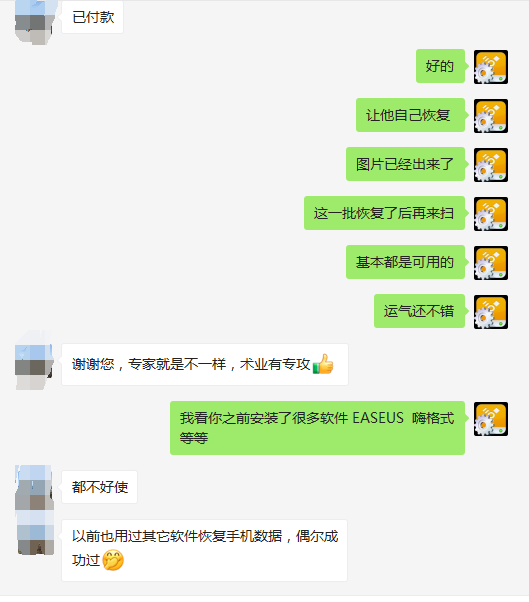您丢失的数据还在吗?它能恢复吗?如果你想找回的是固态硬盘上的数据,那么请你尽快的看完以下视频,因为你的数据就要找不回来了。这个视频将花费你10分钟时间。通过这个视频你将会了解电脑是如何读取和存储数据的。机械硬盘、SD卡、U盘、固态硬盘是怎样保存数据的。数据恢复软件是如何恢复数据的。通过这个视频您不仅仅学习到数据丢失与恢复的原理,更重要的是养成一个好的习惯,防止以后这样的事情再次发生。
大家好,今天为大家科普一下电脑是如何存储数据以及删除、格式化后如何恢复数据,通过这个教程您将会了解为什么数据有的能恢复而有的数据无法恢复。
首先我们先了解硬盘是如何存储数据,以机械硬盘存储数据为例,当我们在电脑硬盘上存储数据时,电脑文件管理系统将数据分为块的形式存储在硬盘中,同时文件配置表记录对应记录块存储的相关信息,这些信息都保存在硬盘上。
.jpg)
例如 我们存储一个文件A,文件管理系统中存储位置是从第一个块(专业名称:指针)开始,到第四个块结束,占据4个块位置。左侧的文件配置表同时也记录文件A的相关信息。当我们要打开文件A时,先根据文件配置表中A的信息,再读取文件管理系统中A的相关数据。
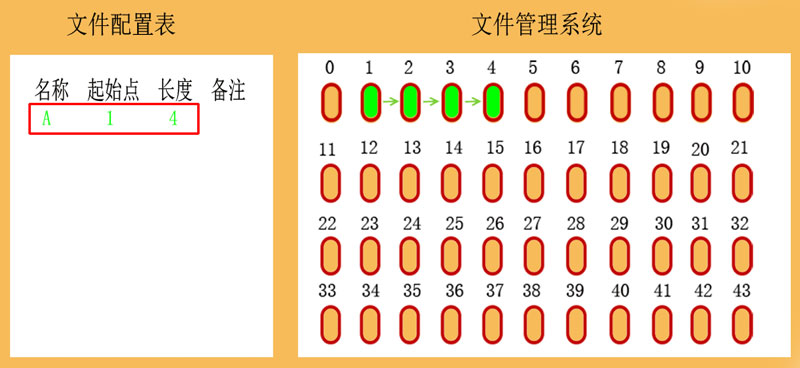
硬盘如何记录删除文件过程
第一种情况,通过鼠标右键删除文件到回收站,如果需要可以从回收站中找回。我们只需打开回收站,选择找回的文件,点击鼠标右键,选择还原,文件就恢复成功了。
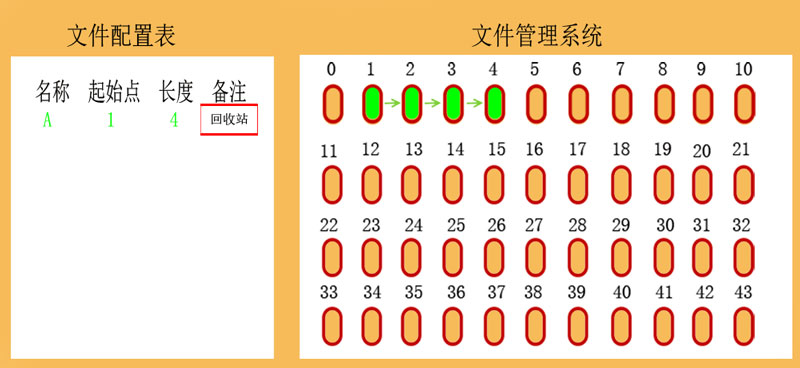
此时硬盘是如何操作的?当我们删除文件到回收站后,在文件配置表中备注信息将修改为回收站(每个分区内都有一个回收站的文件夹,只是隐藏起来,你看不见),右边文件管理系统没有任何变化。然后更新硬盘容量,此时完成删除工作。反之,当我们恢复文件完成后,文件配置表中备注信息也随之发生改变。通过这个过程我们可以看出,删除和还原文件时,存储在文件管理系统中的4个块没有任何改变。
第二种就是彻底删除,当我们把回收站里文件清空,就是把这个文件从电脑中彻底删除了。
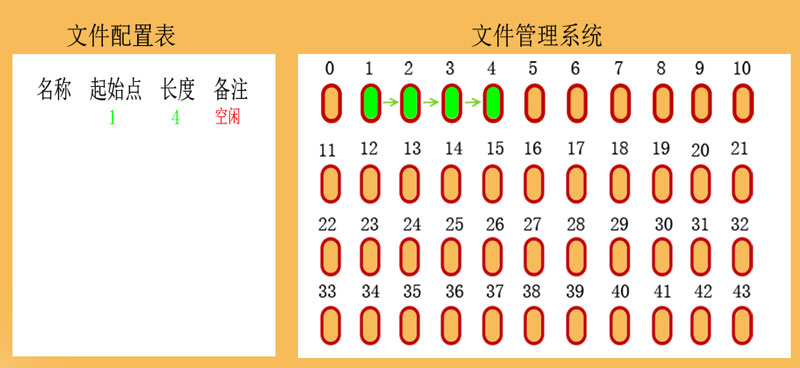
当我们彻底删除文件A时,电脑将删除文件A配置表相关信息, 并在备注信息中显示空闲状态,此时如果需要恢复该文件,只需通过恢复软件恢复文件在硬盘文件配置表中的相关信息。在恢复文件前,如果我们有新的文件存储进来,它一旦占据了文件管理系统中A的位置,文件A就再也无法恢复了。
必须注意的是,操作系统或软件在运行过程中都会产生垃圾文件,为了防止这些垃圾数据占据删除文件的位置,最好在恢复数据前,把硬盘从电脑中拆下。
格式化硬盘与彻底删除文件,硬盘的操作过程几乎一样。比如:我们硬盘中有四个文件A、B、C、D,当格式化完成后,硬盘删除了文件配置表中相关文件信息,并在备注中标注空闲状态。硬盘文件管理系统中所有块的信息没有任何改变。
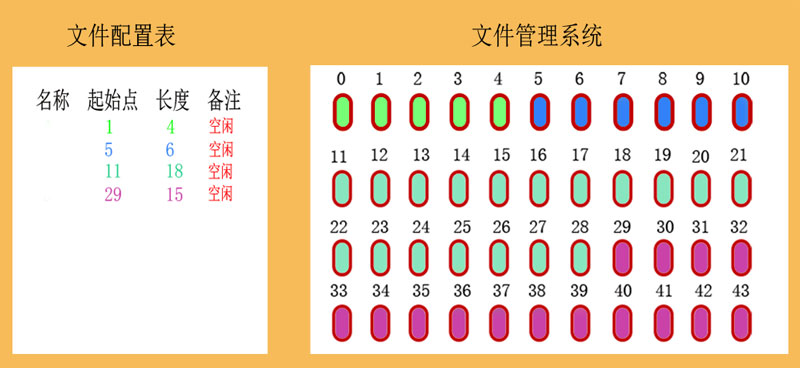
文件恢复只需要通过恢复软件,恢复所有文件配置表中相关信息就可以了。
硬盘是如何读取文件
通过上面学习,我们对机械硬盘存储数据方式有了一定的了解,接下来,我们将深入了解硬盘是如何读取文件的。由于我们电脑不断进行删除和储存,因此文件在文件管理系统中块的存储也不可能分布均匀。
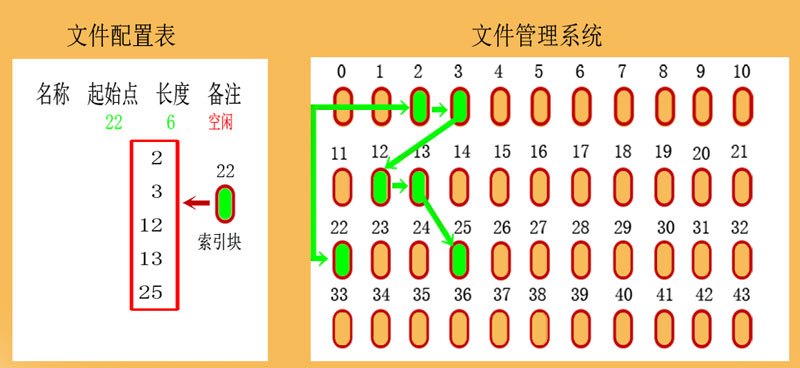
如图所示,电脑中存入一个A文件,电脑如何读取信息呢?前面我们介绍了,读取文件是从文件配置表开始,要读取文件A,首先我们在文件管理系统中先读取编号22块,这个块也称作“索引块”,通过索引块我们可以有序的找到并读取其他块。
我们还是以文件A为例,当我们彻底删除文件后,文件A相关的块在文件管理系统中没有一点被覆盖,这种情况使用数据恢复软件可以完全恢复数据,但如果全部被覆盖,文件A也就无法恢复了。
为什么使用数据恢复软件恢复数据有时候只能恢复一半数据呢?
数据恢复就是根据文件管理系统中的块逆向还原文件配置表文件。现在以B计划数据恢复软件为例来讲解如何进行数据恢复。
首先软件通过对物理硬盘进行深度扫描,目的是掌握整个文件管理系统中每一个块分布情况,并对每个块进行分类。以文件A为例,通过深度扫描文件管理系统中的每个块,当扫描块2时,就能逆向找到索引块22。此时软件获得文件A全部信息。文件是由22-> 2-> 3-> 12-> 13-> 25链接组成,恢复文件A只需要通过恢复软件,恢复所有文件配置表中相关信息就可以了。
.jpg)
假如文件A块3缺失,就会导致恢复的文件不完整,那么这些不完整的文件能否使用呢?这就需要看恢复文件的格式,如果文件是txt、word、excel文件,文件可能会显示部分正确。如果是cad画图格式文件,使用cad软件就无法打开恢复文件。
B计划数据恢复软件能彻底恢复硬盘中所有能恢复的文件,软件经过10年不断的升级,能彻底恢复硬盘中所有可恢复的数据,恢复速度非常快,软件使用非常方便,价格非常便宜。针对不清楚使用哪一个恢复软件以及担心购买软件后无法达到恢复效果,b计划数据软件是您最佳的选择。
不同存储设备对数据恢复的影响
我们现在有很多存储设备,比如:机械硬盘、固态硬盘、sd卡、u盘,他们存储数据的方式不同,直接影响到数据恢复的效果。固态硬盘存储数据就不同与机械硬盘。我们知道,固态硬盘比机械硬盘读取速度要快很多。这是因为它们读取和储存数据的方法不同。机械硬盘在写入数据时是覆盖原有数据,上面视频我们已经介绍了。固态硬盘写入新的数据时,必须要保证文件管理系统中存储块的位置是空闲状态。如果不是空闲的,必须要先擦除然后在写入。这样操作会导致固态硬盘性能下降。为了避免降速,从Win7开始,微软添加了TRIM功能,当系统检测到你使用的是固态硬盘,就会在系统空闲的时候,使用TRIM回收指令擦除先前删除的数据。当我们再次写入数据时,直接写入新数据而不需要先擦除再写入。
我们现在查看一下电脑是否开启的TRIM回收功能。在键盘上同时按win和x键,选择“运行”,然后输入cmd,按下回车键,输入fsutil behavior query disabledeletenotify,如果显示为0,则表示开启状态。你也可以使用TRIM关闭命令:fsutil behavior set disabledeletenotify 1关闭TRIM。打开命令是:fsutil behavior set disabledeletenotify 1。
注意:必须使用管理员身份运行cmd的情况下才能执行以上操作。
如何你固态硬盘开启了TRIM功能,当我们清空数据后,此后系统运行TRIM擦除数据程序,你的数据就无法找回。如果我们的固态硬盘清空删除数据后,想要恢复数据,只能祈祷系统没有运行TRIM擦除数据程序了。
通过以上描述,我们对机械硬盘和固态硬盘有了一些了解,sd卡和u盘存储数据的特性同机械硬盘差不多,在这里就不过多的描述。
最后我们再说一下数据的安全,固态硬盘如果关闭的回收功能,牺牲它读写速度,与机械硬盘一样也可以恢复数据。但这都是没有办法的选择。数据备份非常重要,重要数据最少有2个以上备份。今天我们谈的是恢复数据的原理,更重要的是数据备份。相信通过这个教程,您应该了解数据备份的重要性,数据恢复只是亡羊补牢。另外需要提醒大家,如果我们把硬盘送给他人时,一定要把原有的数据覆盖掉,而不是删除或格式化。
今天数据恢复的原理我们就讲到这里,后期我有更多的知识跟大家分享,如果工作中遇到误删除等操作,可以用我们的计划数据恢复软件帮你找回。